更正拼錯的字
您可以利用「檢查拼字程式」更正拼錯的字,也可以自訂「個人字典」和「主字典」。詳細的資訊,請參閱 如果要更正拼錯的字 。
如果要更正拼錯的字
-
從「編輯」功能表選擇「檢查拼字」。
注意 –您的「檢查拼字程式」對話框可能會與 圖 10–6所描述的, 看起來不太一樣。 如果是這樣,請參閱 圖 10–7 ,並依照該圖底下的指示執行。
「拼寫」對話框會列出拼錯或無法確認的字。
只有英文版才提供「檢查拼字」(版本 1)功能。
圖 10–6 拼寫對話框 - 版本 1
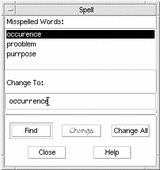
-
在「拼錯的字」清單中選取您要尋找的錯字,然後按 Return 鍵。或者連按兩下該字。
下一個錯字會在文件中反白。
-
在「變更為」欄位中鍵入正確的字。
-
按一下「變更」以更正找到的個別錯字。
或按一下「全部變更」取代找到的每一個字。
-
若要繼續尋找和變更個別的錯字,請按一下「尋找」,再按一下「變更」。
-
完成後請按一下「關閉」。
注意 –如果您的「檢查拼字程式」對話框和 圖 10–7所描述的相似,請依圖底下的指示執行。
「檢查拼字程式」對話框會顯示拼錯或無法確認的字,並列出建議。若要在「檢查拼字程式」對話框開啟時啟動新的拼寫檢查,請按一下「開始檢查」。
圖 10–7 「檢查拼字程式」對話框 - 版本 2
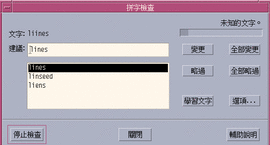
-
處理檢查拼字程式找到的第一個字:
-
如果建議的替代文字是正確的,請按「變更」以更正這個錯字,或按一下「全部變更」同時變更這些錯字。(「全部變更」不提供「還原」功能。)
-
如果在清單中看到正確的替代文字,請選取並按一下「變更」或「全部變更」。
-
如果清單中未出現正確的替代文字,請在建議欄位鍵入該文字,然後按一下「變更」或「全部變更」。
-
如果文字是正確的,而且您想將它增加「個人字典」,請按一下「學習字」。
-
如果文字是正確的,但您不想將它增加「個人字典」,請按一下「略過」以便略過這個字,或按一下「全部略過」略過所有的字。
-
-
繼續處理「檢查拼字程式」找到的其它錯字。
-
若要停止「檢查拼字程式」,並讓對話框維持顯示狀態,請按一下「停止檢查」。
若要停止「檢查拼字程式」,並關閉對話框,請按「關閉」。
自訂檢查拼字程式的字典
當您執行「檢查拼字程式」時,會同時使用「個人字典」和「主字典」。您可以編輯「個人字典」並設定「主字典」。
您可以使用或不使用「個人字典」執行「檢查拼字程式」。您也可以從「個人字典」中移除文字、匯入其他使用者的「個人字典」,以及匯出您的「個人字典」供其他使用者存取。您可選擇將匯入的字典附加到您自己的「個人字典」,或予以覆寫。
「檢查拼字程式」會自動將您的「主字典」設為系統上安裝的預設語言。您可以在「檢查拼字程式」啟動時將「主字典」改為不同的語言,或針對目前的階段作業來變更區性。
如果不使用個人字典執行檢查拼字程式
-
按一下「檢查拼字程式」對話框中的「選項」。
-
在「類別」中選擇「個人字典」。
圖 10–8 個人字典對話框
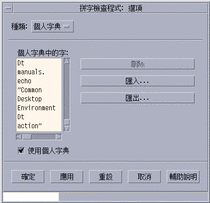
-
取消選取「使用個人字典」勾選框。
-
按一下「確定」儲存變更並關閉對話框。
現在「檢查拼字程式」執行時,只會使用您的「主字典」。
如果要從個人字典刪除文字
-
按一下「檢查拼字程式」對話框中的「選項」。
-
在「種類」中選擇「個人字典」。
-
在捲動清單中選取文字。
若要選取多個字,請先選取第一個字,然後按住 Shift 鍵再按一下滑鼠按鈕(或按 Control 鍵再按一下滑鼠按鈕),選擇其它的字。您可以透過拖曳的方式選擇相鄰的文字。
-
如果要移除清單中的文字,請按一下「刪除」。
-
若要儲存變更並關閉對話框,請按一下「確定」。
如果要匯入其他使用者的個人字典
-
按一下「檢查拼字程式」對話框中的「選項」。
-
按一下「檢查拼字程式選項」對話框中的「匯入」。
「檢查拼字程式匯入」對話框會顯示。
圖 10–9 「個人字典匯入」對話框
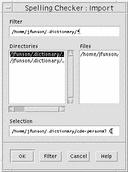
-
在「檔案」清單中選取您要匯入的字典,或在「選擇」欄位鍵入字典名稱。
-
按 Return 鍵或按一下「確定」。
注意 –您也可以連按兩下對話框內的字典名稱。
-
在出現的對話框中選擇將匯入的個人字典附加到您自己的個人字典,或以匯入的個人字典覆寫您的個人字典。
如果要匯出您的個人字典
-
按一下「檢查拼字程式」對話框中的「選項」。
-
按一下「檢查拼字程式選項」對話框中的「匯出」。
「檢查拼字程式匯出」對話框會顯示。
圖 10–10 個人字典匯出對話框
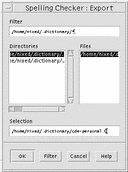
-
在「檔案」清單中選取您要匯出的字典,或在「選擇」欄位鍵入字典名稱。
-
按 Return 鍵或按一下「確定」。
注意 –您也可以連按兩下對話框內的字典名稱。
現在其他的使用者便可匯入您的字典。您可以將您的個人字典發送給另一位使用者,或告訴其他的使用者該字典在您的檔案系統中的位置。
如果要設定目前的字典區性
-
按一下「檢查拼字程式」對話框中的「選項」。
-
在「種類」中選擇「主字典」。
「主字典」對話框會顯示。
圖 10–11 「主字典」對話框
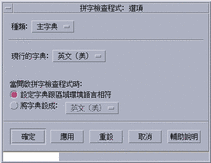
-
選擇所需的區性為「目前的字典」。
注意 –這個區性設定只適用於目前的「檢查拼字程式」階段作業。下回您重新啟動「檢查拼字程式」時,仍會按預設的語言執行。
-
若要儲存變更並關閉對話框,請按一下「確定」。
如果要設定預設字典語言
- © 2010, Oracle Corporation and/or its affiliates
